Jak skrýt citlivé skladby na Apple Music

Při poslechu Apple Music můžete omylem poslouchat citlivý nebo nevhodný obsah Citlivé skladby můžete v Apple Music skrýt.

Apple Music vám přináší bohatý obchod s hudbou s mnoha různými styly vhodnými pro každé publikum a preference poslechu. A v procesu poslechu hudby můžete omylem poslouchat citlivý obsah, který není vhodný pro vaše zájmy a hudební vkus. Pokud ano, můžeme citlivé skladby na Apple Music skrýt pomocí extrémně jednoduchých operací. Níže uvedený článek vás provede skrytím citlivých skladeb na Apple Music.
Návod na skrytí citlivých skladeb na Apple Music
Krok 1:
Nejprve přejděte do Nastavení a vyberte funkci Čas u obrazovky . Dále přejděte dolů a klikněte na Omezení obsahu a soukromí .
Nyní musíte povolit funkci Omezení obsahu a soukromí a poté kliknutím na Omezení obsahu upravit.
Krok 2:
Poté klikněte na Hudba, Podcasty, Zprávy, Fitness a upravte obsah zobrazený v těchto aplikacích.
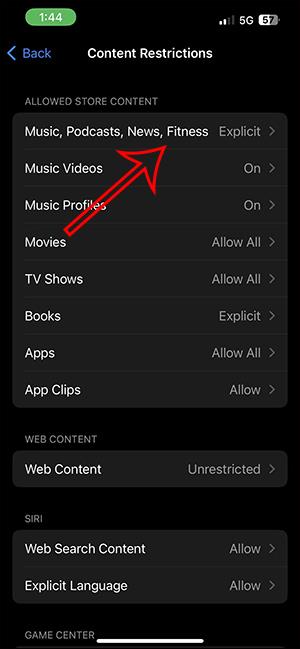
Krok 3:
Nyní musíte kliknout na Clean mode , abyste omezili obscénní obsah v Apple Music, News, Podcast a Fitness.
Jakmile tento režim aktivujete, citlivý obsah se již v Apple Music nebude zobrazovat.
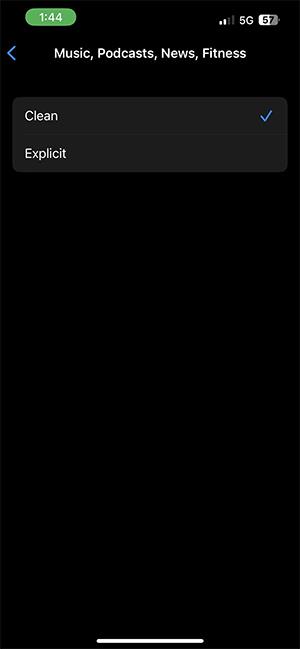
Jak skrýt citlivé skladby na Apple Music Mac
Krok 1:
V rozhraní vašeho Macu klikněte na ikonu Apple v levém horním rohu a vyberte Nastavení systému .
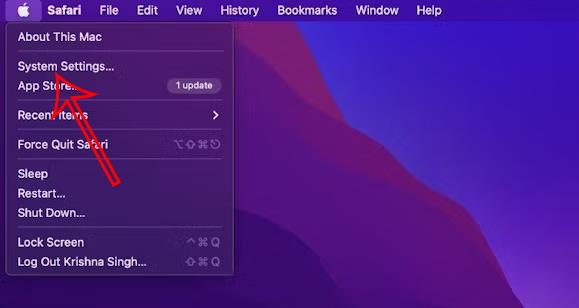
Krok 2:
V novém rozhraní klikněte na Čas u obrazovky na levém okraji rozhraní a poté klikněte na Obsah a soukromí .
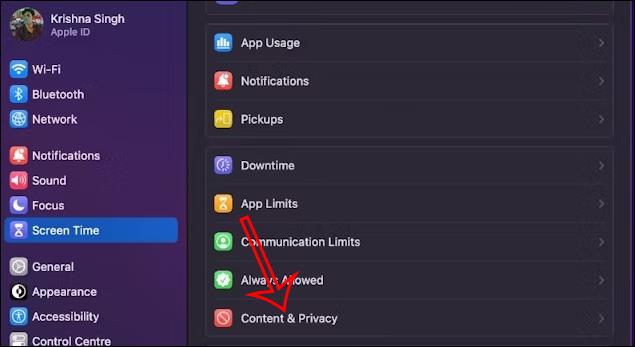
Nyní musíte zapnout režim Obsah a soukromí a kliknout na Omezení obchodu . Nakonec musíte vypnout režim Povolit explicitní hudbu, Podcasty a Zprávy .
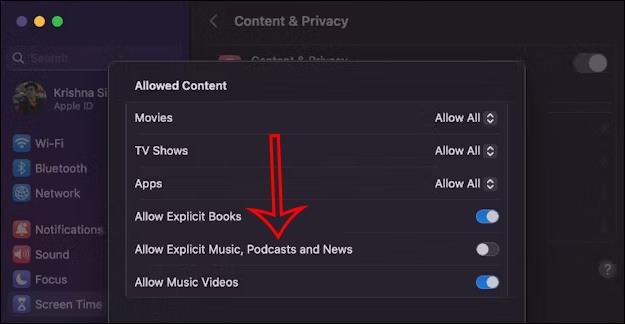
Pokyny pro skrytí citlivých skladeb na Apple Music Windows
Krok 1:
V Apple Music ve Windows klikněte na název účtu a poté klikněte na ikonu ozubeného kola . Dále klikneme na Omezení .
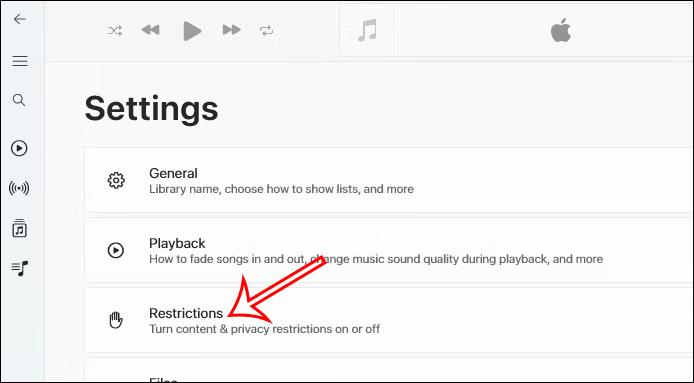
Krok 2:
Klikněte na ikonu rozevíracího trojúhelníku u položky Omezení obsahu a poté zrušte zaškrtnutí políčka Povolit explicitní hudbu a Povolit hudební videa .
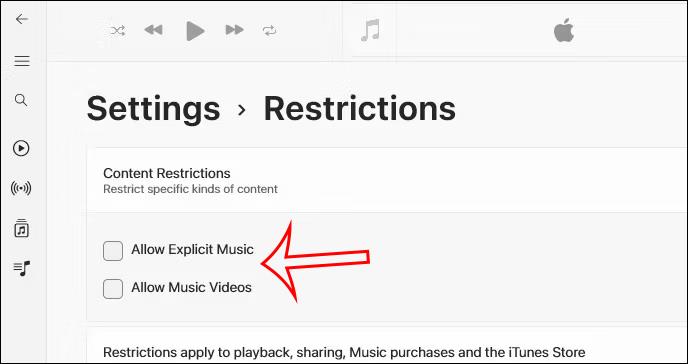
Kontrola zvuku je malá, ale docela užitečná funkce na telefonech iPhone.
Aplikace Fotky na iPhonu má funkci vzpomínek, která vytváří sbírky fotografií a videí s hudbou jako ve filmu.
Apple Music se od svého prvního spuštění v roce 2015 mimořádně rozrostla. K dnešnímu dni je po Spotify druhou největší platformou pro placené streamování hudby na světě. Kromě hudebních alb je Apple Music také domovem tisíců hudebních videí, nepřetržitých rádiových stanic a mnoha dalších služeb.
Pokud chcete ve svých videích hudbu na pozadí, nebo konkrétněji nahrát přehrávanou skladbu jako hudbu na pozadí videa, existuje velmi snadné řešení.
Přestože iPhone obsahuje vestavěnou aplikaci Počasí, někdy neposkytuje dostatečně podrobná data. Pokud chcete něco přidat, v App Store je spousta možností.
Kromě sdílení fotografií z alb mohou uživatelé přidávat fotografie do sdílených alb na iPhone. Fotografie můžete automaticky přidávat do sdílených alb, aniž byste museli znovu pracovat s albem.
Existují dva rychlejší a jednodušší způsoby, jak nastavit odpočítávání/časovač na vašem zařízení Apple.
App Store obsahuje tisíce skvělých aplikací, které jste ještě nevyzkoušeli. Mainstreamové hledané výrazy nemusí být užitečné, pokud chcete objevovat unikátní aplikace, a pouštět se do nekonečného rolování s náhodnými klíčovými slovy není žádná legrace.
Blur Video je aplikace, která rozmaže scény nebo jakýkoli obsah, který chcete v telefonu, a pomůže nám tak získat obrázek, který se nám líbí.
Tento článek vás provede instalací Google Chrome jako výchozího prohlížeče v systému iOS 14.









